Ret baggrundsbilleder, der ikke vises på låseskærmen efter jubilæumsopdatering
Miscellanea / / November 28, 2021
Ret baggrundsbilleder, der ikke vises på låseskærmen efter jubilæumsopdatering: Der er et nyt problem i Windows 10 efter Jubilæumsopdatering, hvor dine baggrundsbilleder ikke længere vises på låseskærmen, i stedet for vil du se en sort skærm eller en ensfarvet. Selvom det er meningen, at Windows-opdatering skal løse problemet med Windows, ser denne jubilæumsopdatering ud til at være det skaber en masse problemer, men det løser også en masse sikkerhedshuller, så det er meget vigtigt at installere dette opdatering.
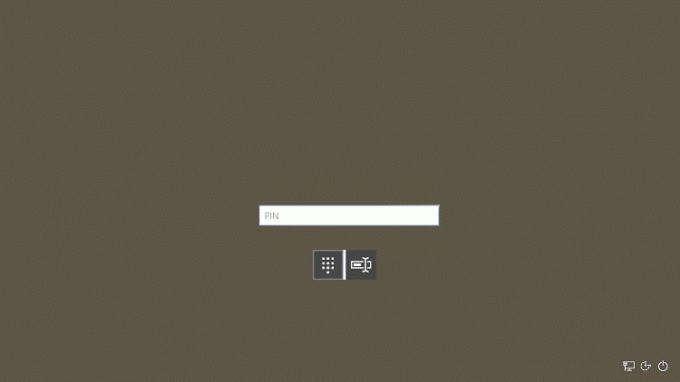
Før jubilæumsopdateringen på loginskærmen, når du trykker på en tast eller stryger op, ville du få Windows standardbillede som baggrund, også havde du mulighed for at vælge mellem dette billede eller solide farver. Nu med opdateringen kan du nemt vælge, at låseskærmens baggrund også skal vises på login-skærmen, men problemet er, at det ikke virker, som det skulle. Så uden at spilde nogen tid, lad os se, hvordan du løser dette problem med nedenstående fejlfindingstrin.
Indhold
- Ret baggrundsbilleder, der ikke vises på låseskærmen efter jubilæumsopdatering
- Metode 1: Aktiver Windows-animationer
- Metode 2: Nulstil Windows Spotlight
- Metode 3: Kør Shell Command
Ret baggrundsbilleder, der ikke vises på låseskærmen efter jubilæumsopdatering
Sørg for at oprette et gendannelsespunkt bare hvis noget går galt.
Metode 1: Aktiver Windows-animationer
1. Tryk på Windows-tasten + I for at åbne Indstillinger og klik derefter Personalisering.

2. Vælg derefter fra menuen til venstre Låse skærm.
3. Sørg for "Vis låseskærmens baggrundsbillede på loginskærmen” skifte er TIL.
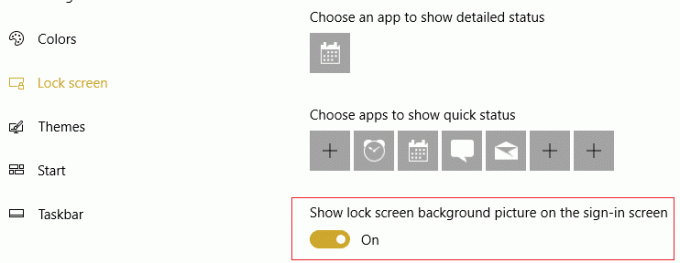
4. Højreklik på Denne pc og vælg Ejendomme.

5. Klik nu på Avancerede systemindstillinger fra menuen til venstre.

6. Inden for fanen Avanceret skal du klikke på Indstillinger under Ydeevne

7. Sørg for at markere "Animer vinduer, når du minimerer og maksimerer.“

8. Klik derefter på Anvend efterfulgt af OK for at gemme indstillingerne.
Metode 2: Nulstil Windows Spotlight
1. Tryk på Windows-tasten + I for at åbne Indstillinger og klik derefter Personalisering.

2. Vælg derefter fra menuen til venstre Låse skærm.
3. Vælg under Baggrund Billede eller diasshow (det er bare midlertidigt).

4. Tryk nu på Windows-tasten + R, skriv derefter følgende sti og tryk på Enter:
%USERPROFILE%/AppData\Local\Packages\Microsoft. Windows. ContentDeliveryManager_cw5n1h2txyewy\LocalState\Assets
5.Vælg alle filerne under Aktiver mappe ved at trykke Ctrl + A Slet derefter disse filer permanent ved at trykke på Shift + Delete.
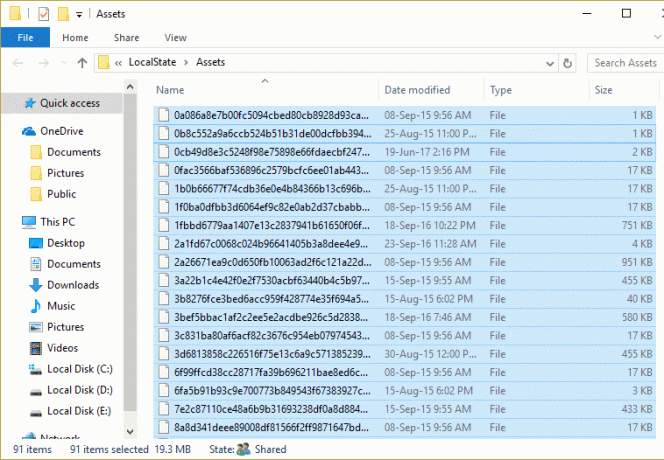
6. Ovenstående trin ville rydde alle de gamle billeder. Tryk igen på Windows-tasten + R, skriv derefter følgende sti og tryk på Enter:
%USERPROFILE%/AppData\Local\Packages\Microsoft. Windows. ContentDeliveryManager_cw5n1h2txyewy\Indstillinger
7. Højreklik på Indstillinger.dat og roaming.lås klik derefter på Omdøb og navngiv dem som indstillinger.dat.bak og roaming.lås.bak.
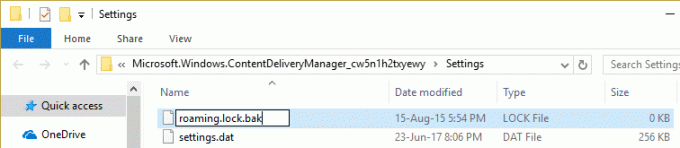
8. Genstart din pc for at gemme ændringer.
9. Gå derefter igen til Personalisering og vælg under Baggrund igen Windows Spotlight.
10. Når du er færdig, tryk på Windows-tasten + L for at gå til din låseskærm, tjek fantastisk baggrund. Dette burde Reparer baggrundsbilleder, der ikke vises på låseskærmen efter jubilæumsopdateringsproblem.
Metode 3: Kør Shell Command
1. Gå igen til Personalisering og sørg for Windows Spotlight er valgt under Baggrund.
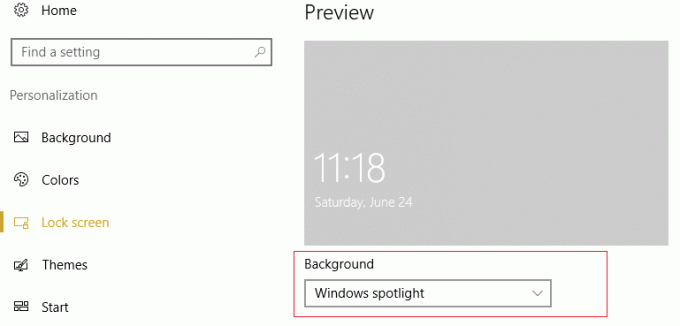
2.Skriv nu PowerShell i Windows-søgning, højreklik på den og vælg Kør som administrator.

3. Indtast følgende kommando i PowerShell for at nulstille Windows Spotlight og tryk på Enter:
Get-AppxPackage -allusers *ContentDeliveryManager* | foreach {Add-AppxPackage "$($_.InstallLocation)\appxmanifest.xml" -DisableDevelopmentMode -register }
4. Lad kommandoen køre, og genstart derefter din pc for at gemme ændringerne.
Anbefalet til dig:
- Fix Kan ikke ændre skærmopløsning i Windows 10
- Gendan TrustedInstaller som filejer i Windows
- Ændring af lytteporten til Remote Desktop
- 5 måder at løse Windows har registreret en IP-adressekonflikt
Det er det du har med succes Ret baggrundsbilleder, der ikke vises på låseskærmen efter jubilæumsopdatering Hvis du stadig har spørgsmål vedrørende dette indlæg, er du velkommen til at stille dem i kommentarfeltet.



